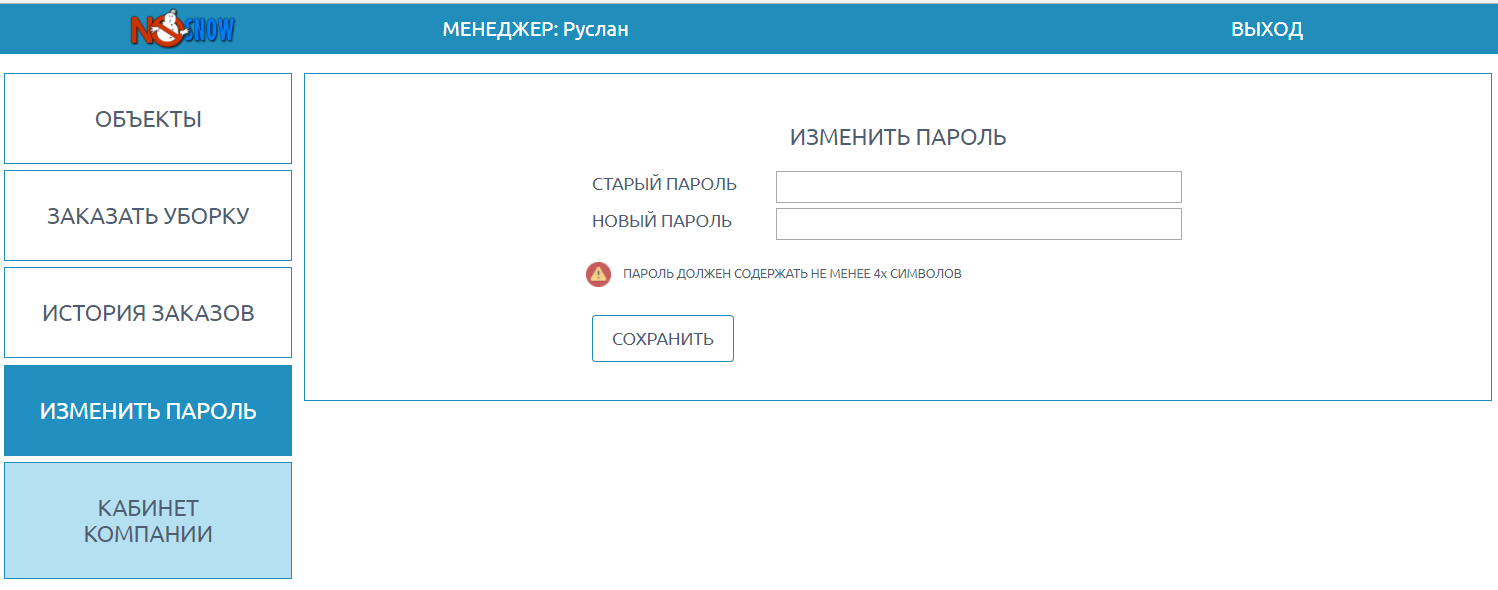ИНСТРУКЦИЯ
1. Как получить коммерческое предложение на уборку, погрузку и вывоз снега
Для того, чтобы получить коммерческое предложение Вам необходимо посетить сайт NOSNOW.KZ. В верхней правой части сайта расположена кнопка ПОЛУЧИТЬ ПРЕДЛОЖЕНИЕ.

Браузер перенаправит Вас на страницу формы запроса, в полях которой Вам небходимо указать контактные данные, описание объекта и его координаты.
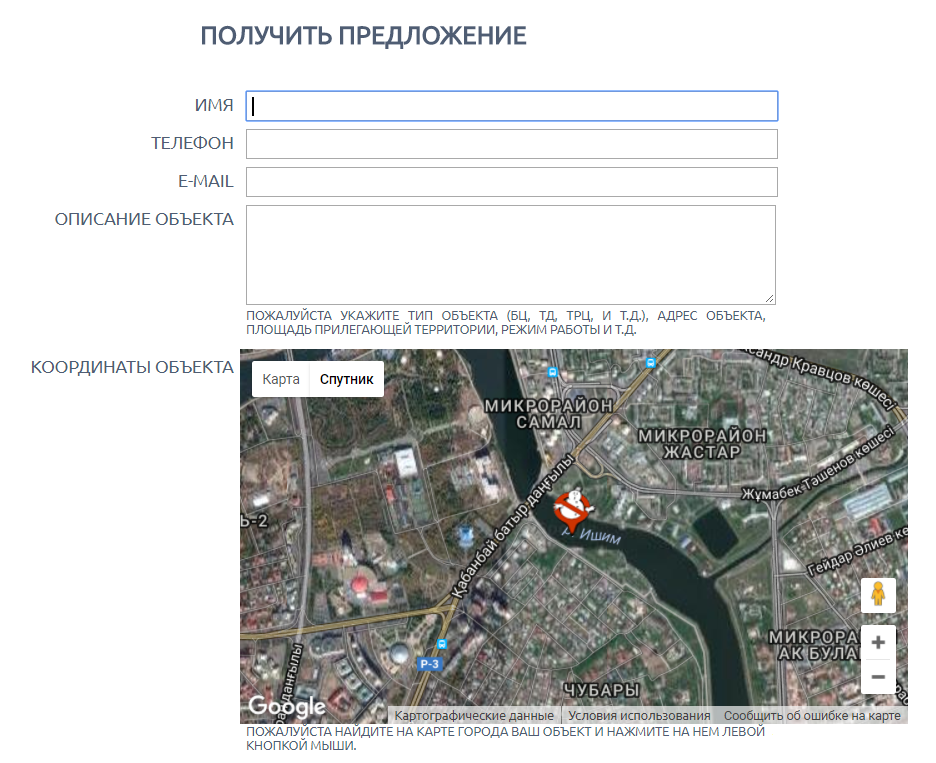
Описание объекта и его координаты - это очень важная информация для подготовки корректного коммерческого предложения. Поэтому мы просим Вас в поле Описание объекта указать - наименование объекта, тип объекта (БЦ, ТД, ТРЦ, промышленная база и т.д.), адрес объекта, ориентировочная площадь прилегающей территории, режим работы.
Для указания координат объекта Вам достаточно найти его на вложенной карте и один раз кликнуть на нем левой кнопкой мыши. Указатель  должен переместиться на Ваш объект.
должен переместиться на Ваш объект.
 должен переместиться на Ваш объект.
должен переместиться на Ваш объект.Далее, в целях защиты от СПАМа, Вам необходимо ввести код в поле и нажать левой кнопкой мыши на кнопку ПОЛУЧИТЬ.
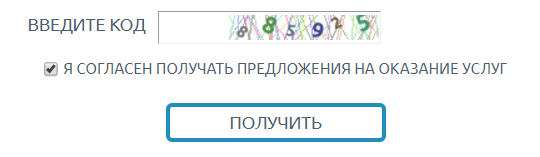
После заполнения формы и нажатия кнопки ПОЛУЧИТЬ вся введенная Вами информация будет сохранена на нашем сервере и поступит в работу.
В течение 24 часов, на адрес электронной почты (e-mail) указанный Вами при заполнении формы, будет направлено коммерческое предложение.
Если Вас заинтересует наше предложение или у Вас есть вопросы - Вы можете связаться с нами по мобильному номеру +7 777 110 50 65 или написать нам на адрес ruslan.gabdulin@roadindustry.kz
Мы будем рады конструктивному и взаимовыгодному сотрудничеству с Вами!
2. Какую информацию и документы нужно предоставить для заключения договора на обслуживание
Для заключения договора на обслуживание необходимо предоставить копии документов в электронном виде или на бумажном носителе:
Товарищество / Акционерное Общество / Государственное Предприятие / Производственный Кооператив
- Устав, свидетельство о регистрации/перегистрации юридического лица с egov.kz;
- Решение учредителей о назначении ответсвенного лица на должность Директора;
- Приказ о назанчении ответственного лица на должность Директора;
- Удостоверение личности Директора;
- Банковские реквизиты (наименование обслуживающего банка, БИК, ИИК);
- Адрес юридический, фактический, для корреспонденции;
- Контактный телефон, адрес электронной почты;
Индивидуальный Предприниматель
- Свидетельство Индивидуального предпринимателя;
- Удостоверение личности;
- Банковские реквизиты (наименование обслуживающего банка, БИК, ИИК);
- Адрес юридический, фактический, для корреспонденции;
- Контактный телефон, адрес электронной почты;
Данный перечень документов необходим для подтверждения полномочий ответсвенного лица, внесения реквизитов в договор, ведения бухгалтерского и налогового учета.
3. Регистрация Компании-клиента в системе nosnow.kz
После подписания договора на обслуживание в течение 24 часов администратор регистрирует Компанию-клиента в системе NOSNOW.KZ. Регистрация осуществляется на основании предоставленных данных и заключенного договора. В системе так же регистрируется договор, объекты поступившие на обслуживание, виды уборки закрепленные за каждым объектом.
На контактный адрес электронной почты будет направлено уведомление о регистрации с условиями доступа к системе NOSNOW.KZ.
4. Вход в систему nosnow.kz - Кабинет Компании-клиента / менеджера
Для Компании-клиента / менеджера вход в систему можно осуществить тремя способами:
1. Вход по ссылке, вложенной в уведомление о регистрации в системе NOSNOW.KZ, отправленное на Ваш адрес электронной почты;
3. Вход через командную строку интернет-браузера, адрес страницы Кабинета Компании-клиента https://nosnow.kz/client;
Вы будете перенаправлены на страницу авторизации, где Вам будет предложено ввести адрес электронной почты и пароль.
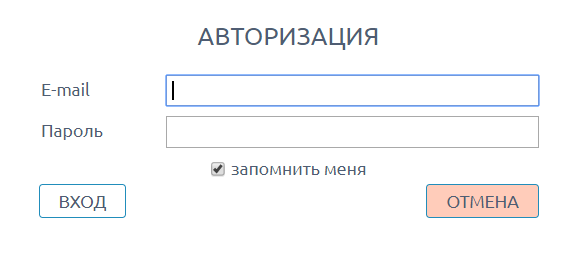
Введите в соответствующие поля корректный адрес электронной почты и пароль, далее кликните на кнопке ВХОД
После автризации, Вы будете перенаправлены в Кабинет Компании или Кабинет Менеджера. Если за одним адресом электронной почты и паролем зарегистрирована Компания и менеджер, то Вы будете перенаправлены в Кабинет Компании с возможностью доступа к Кабинету менеджера.
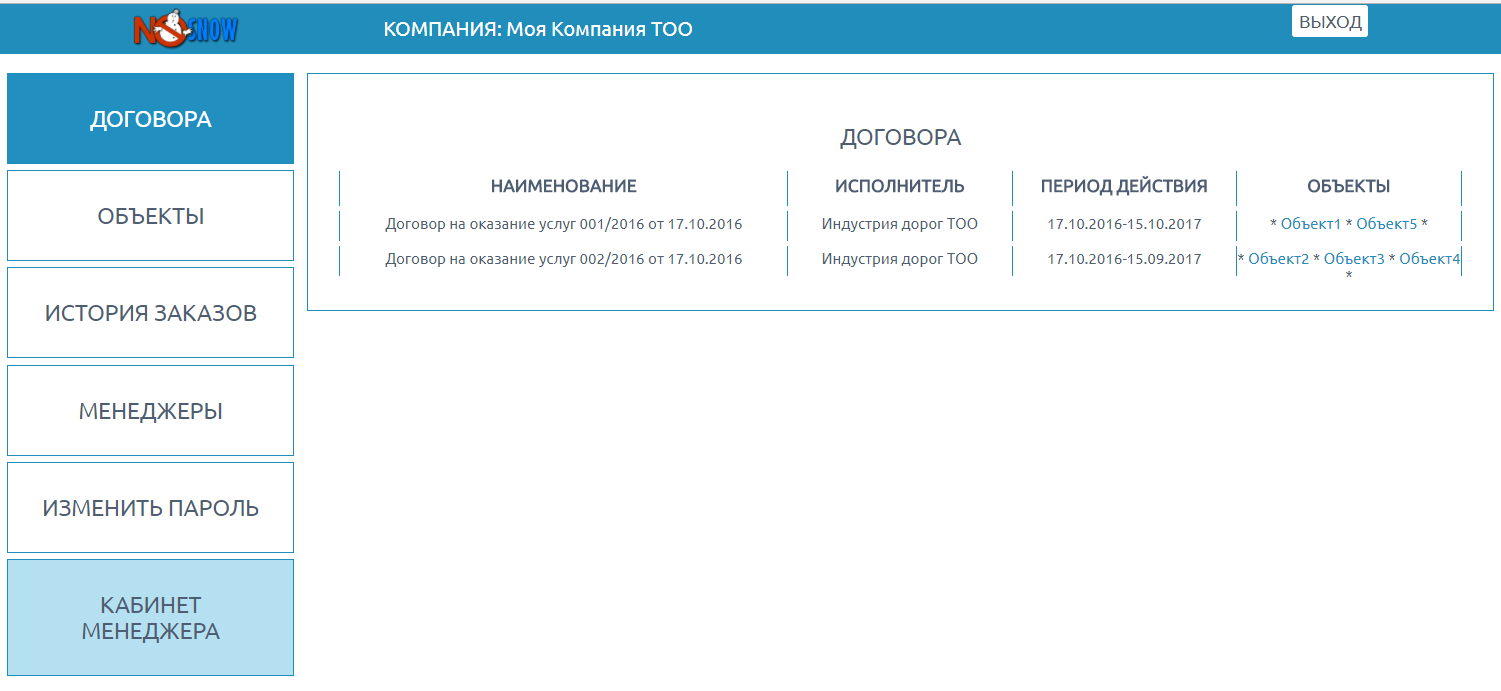
5. Кабинет Компании-клиента:
Кабинет Компании-клиента позволяет отслеживать статус договоров, обслуживаемых объектов и заказов на уборку, управлять менеджерами Компании.
5.1. Договора - список действующих договоров на обслуживание
Раздел Договора содержит информацию о действующих договорах - номер договора, дата заключения договора, исполнитель, период действия, наименования обслуживаемых объектов.
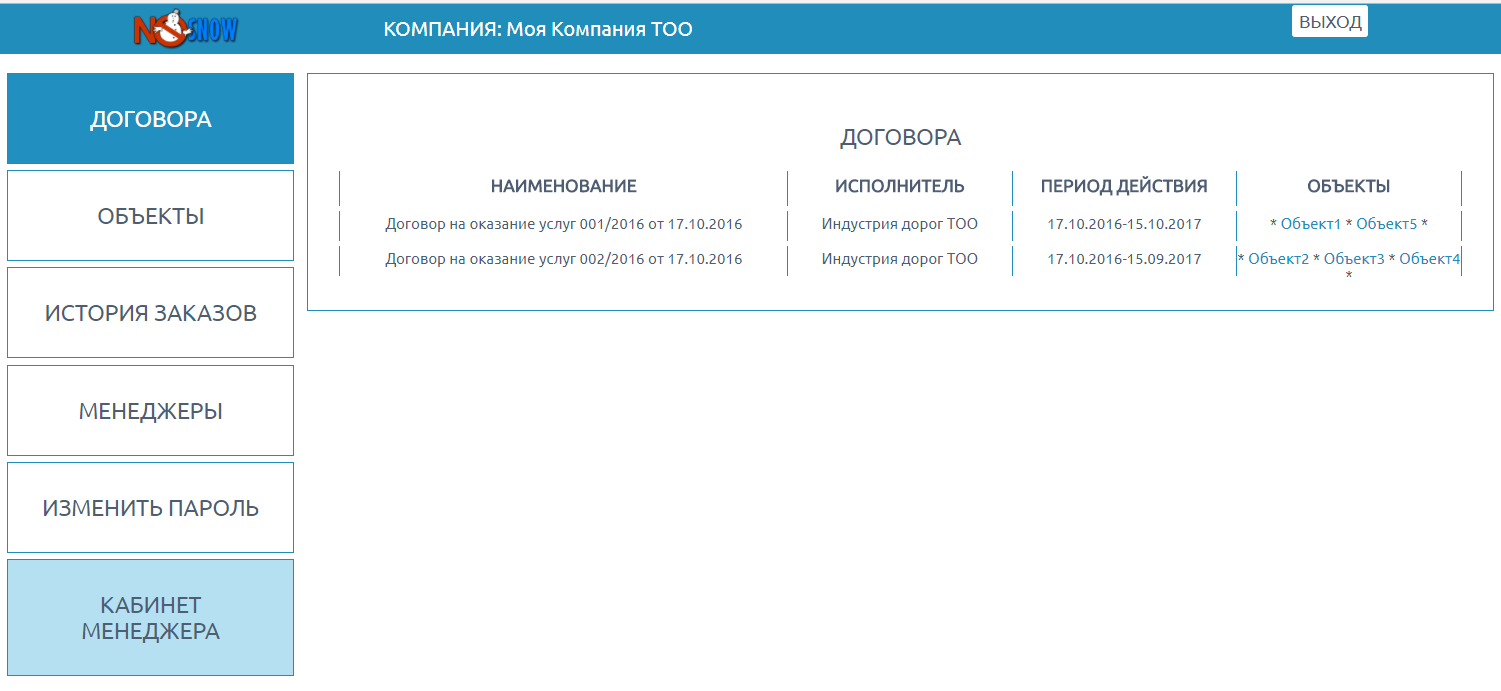
5.2. Объекты - список объектов стоящих на обслуживании
Раздел Объекты содержит информацию об обслуживаемых Объектах по каждому из действующих Договоров - номер и дата договора, наименование и адрес объекта, а так же активная карта с точкой геолокации объекта.
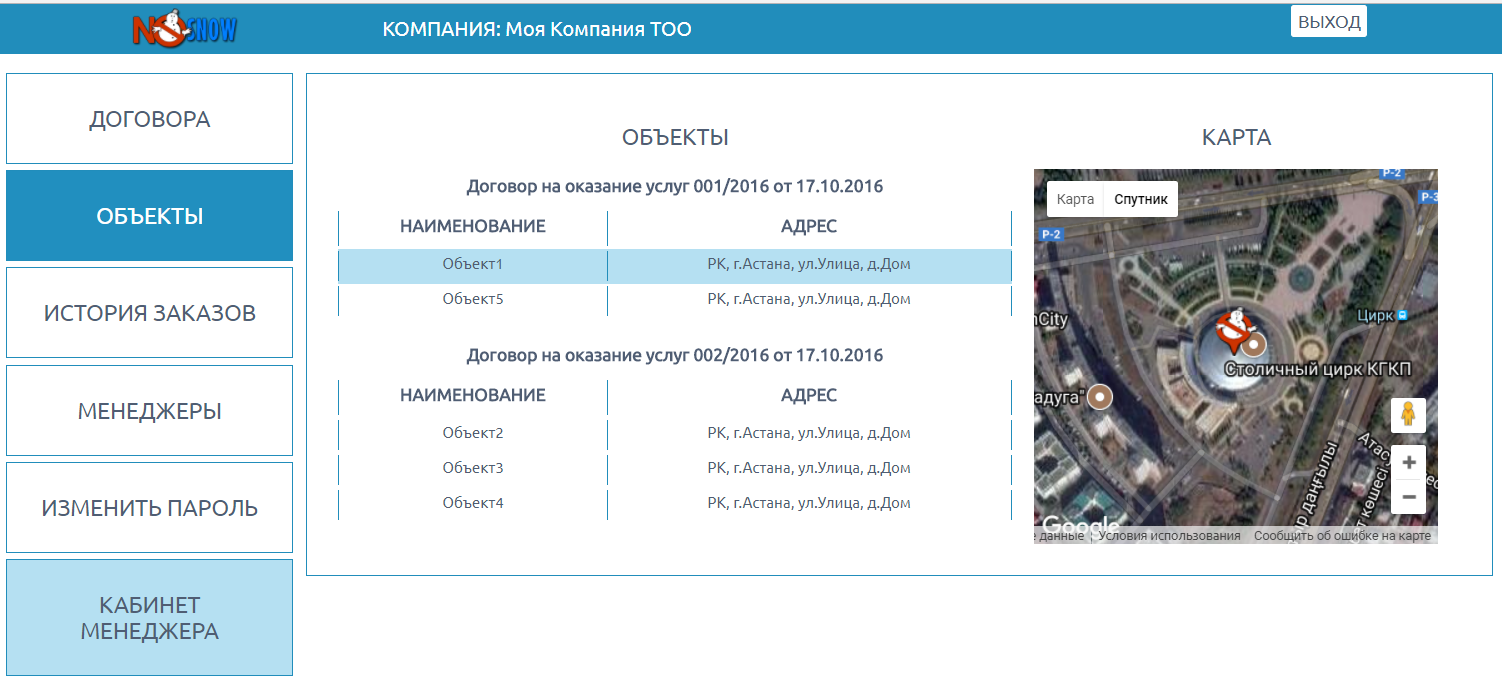
Все объекты в системе NOSNOW.KZ обслуживаются исключительно на договорной основе. Поэтому для добавления нового объекта в систему необходимо либо заключить договор на обслуживание объекта, либо подписать дополнительное соглашение к существующему договору.
После вступления в силу договорных обязательств, новый объект появится в системе в течение 24 часов.
Для управления заказами на уборку нового объекта Вам необходимо делегировать полномочия менеджеру.
5.3. История заказов - статус заказов по всем объектам
Раздел История заказов содержит информацию о заказах на уборку объектов, размещенных менеджерами - дата и время уборки, менеджер, разместивший заказ, наименование объекта, вид уборки и статус заказа.
С момента поступления заказа в работу до его выполнения Статус Заказа будет меняться - В ОБРАБОТКЕ, ПРИНЯТ, ВЫПОЛНЕН.
Заказ может быть ОТМЕНЕН менеджером до 18:00 на дату заказа или исполнителем по требованию Клиента.
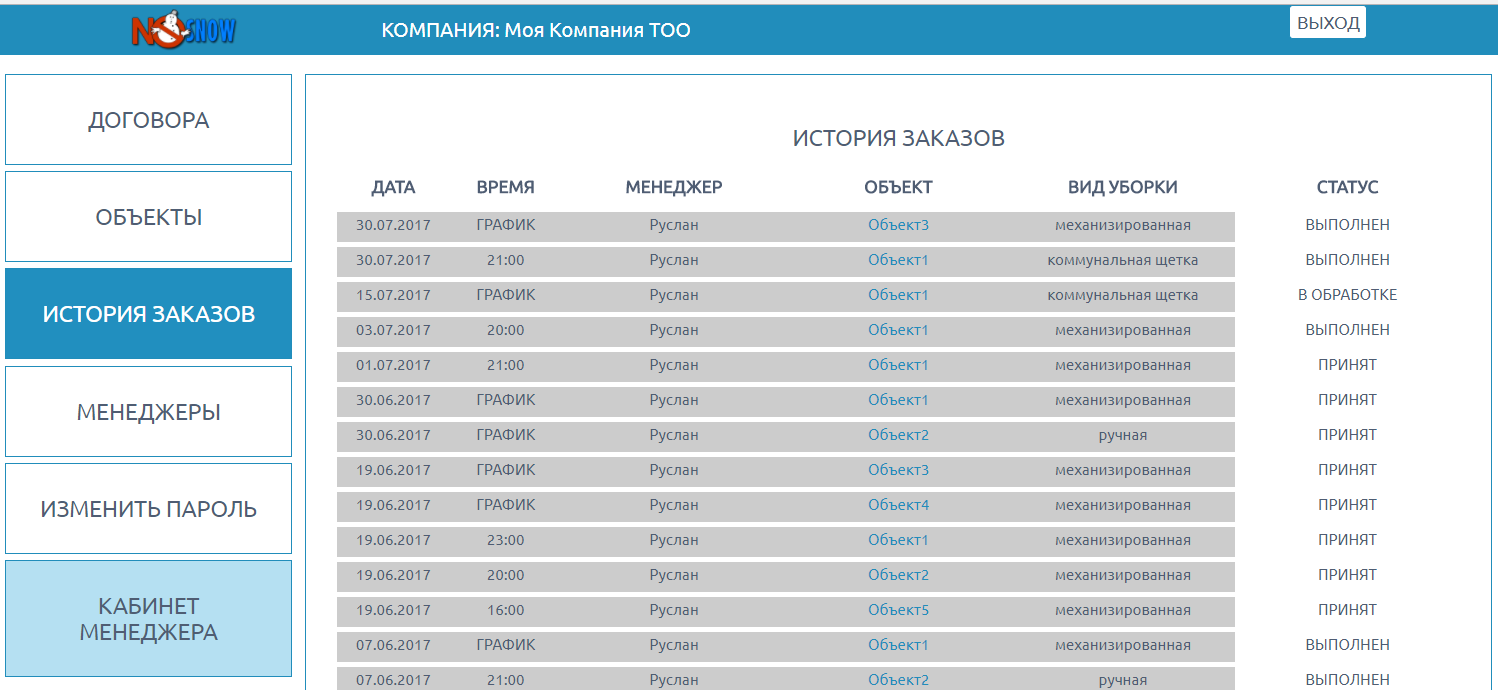
5.4. Менеджеры - список менеджеров Компании
Раздел Менеджеры содержит информацию о действующих менеджерах, которых Клиент уполномочил управлять заказми на уборку объектов - имя менеджера, контактные данные, список объектов в управлении.
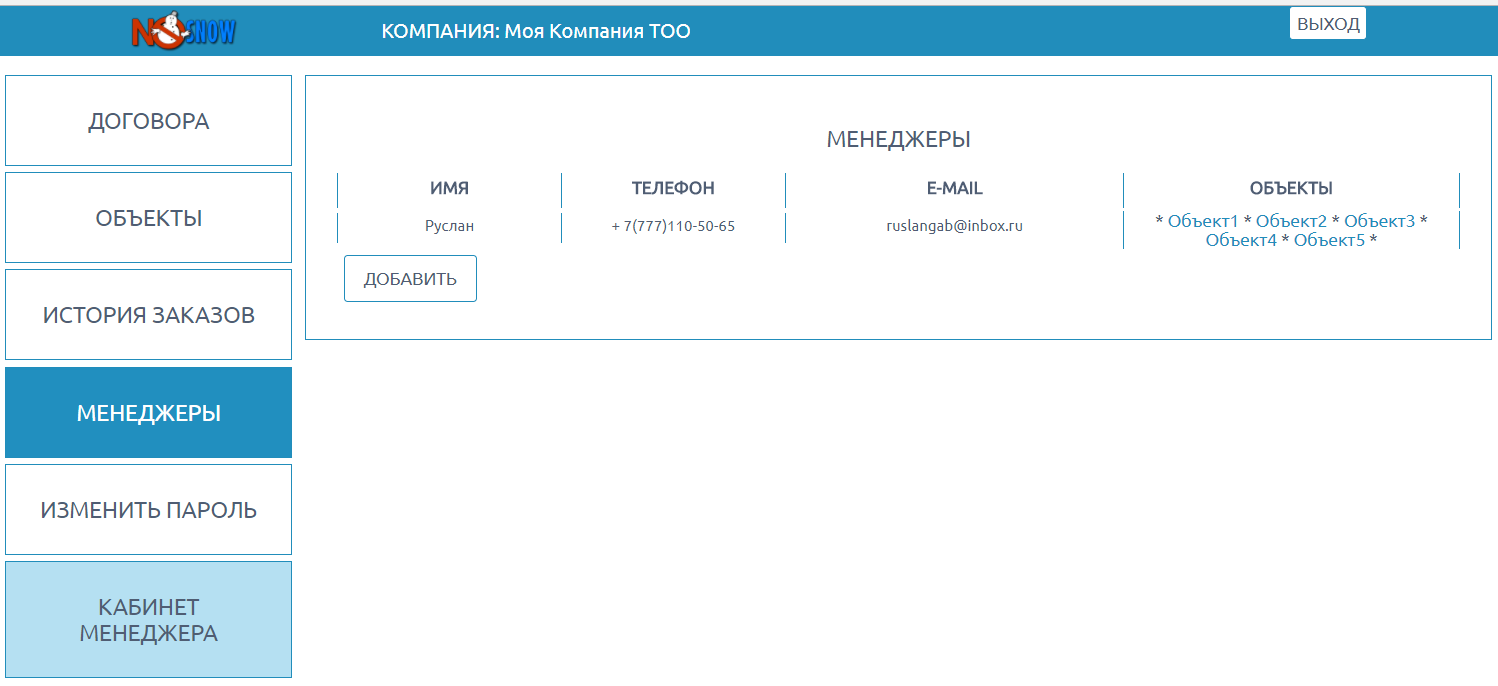
Менеджеры непосредственно размещают заказ на уборку объекта, а так же имеют полномочия на отмену заказа.
Клиент может добавить нового менеджера кликнув на кнопкe ДОБАВИТЬ. Далее необходимо заполнить форму указав данные нового менеджера.
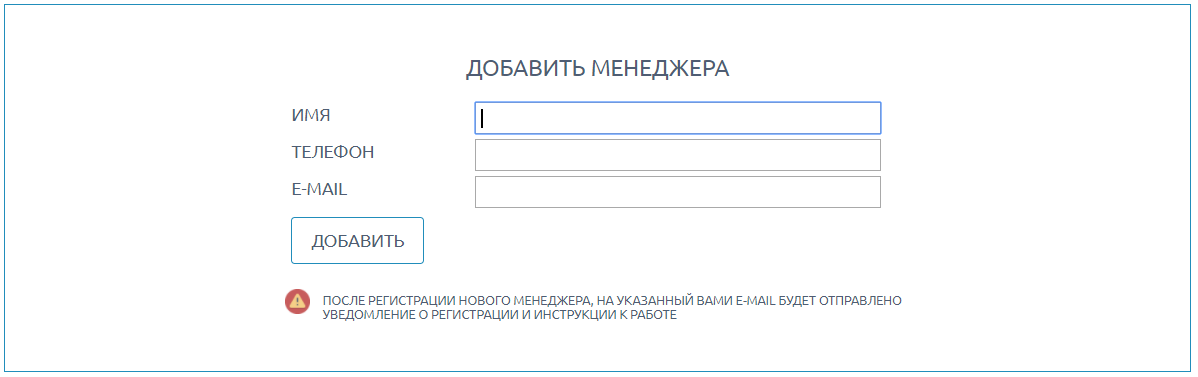
По окончании ввода данных кликните на кнопке ДОБАВИТЬ. На адрес электронной почты нового менеджера будет направлено уведомление о подключении его к системе в качестве менеджера.
5.5. Изменить пароль
Раздел Изменить пароль предназначен для стандартной процедуры смены пароля.
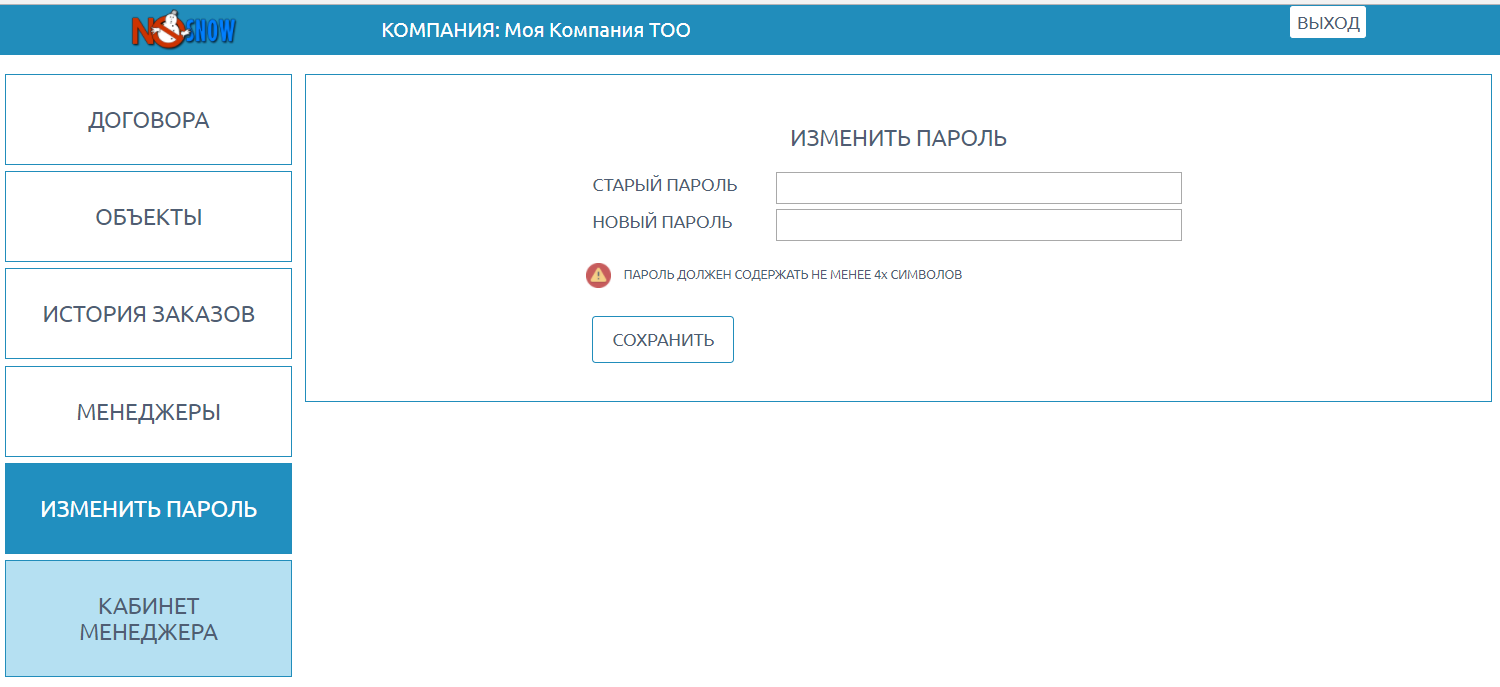
6. Кабинет Менеджера:
В случае если Клиент зарегистрировал менеджера с аналогичным адресом электронной почты и паролем, то в Кабинете Клиента появится Раздел Кабинет Менеджера, а в Кабинете менеджера появиться раздел Кабинет Компании.
Кабинет Компании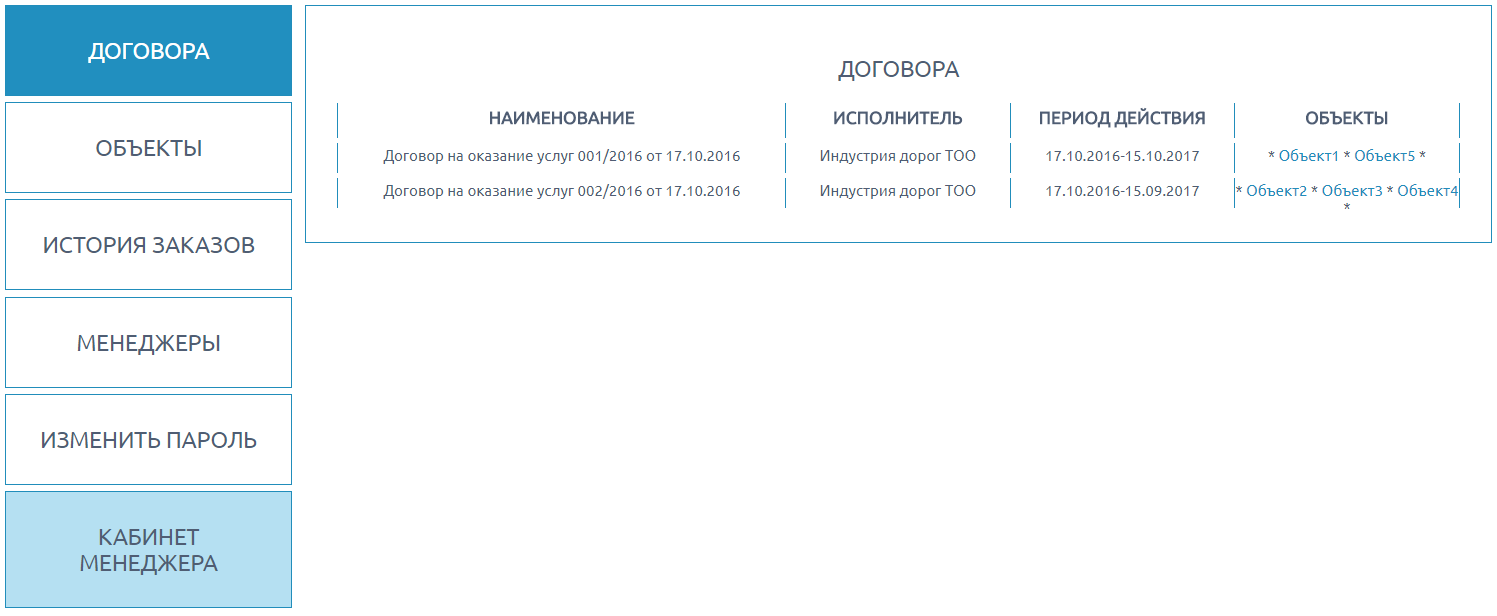 Кабинет Менеджера
Кабинет Менеджера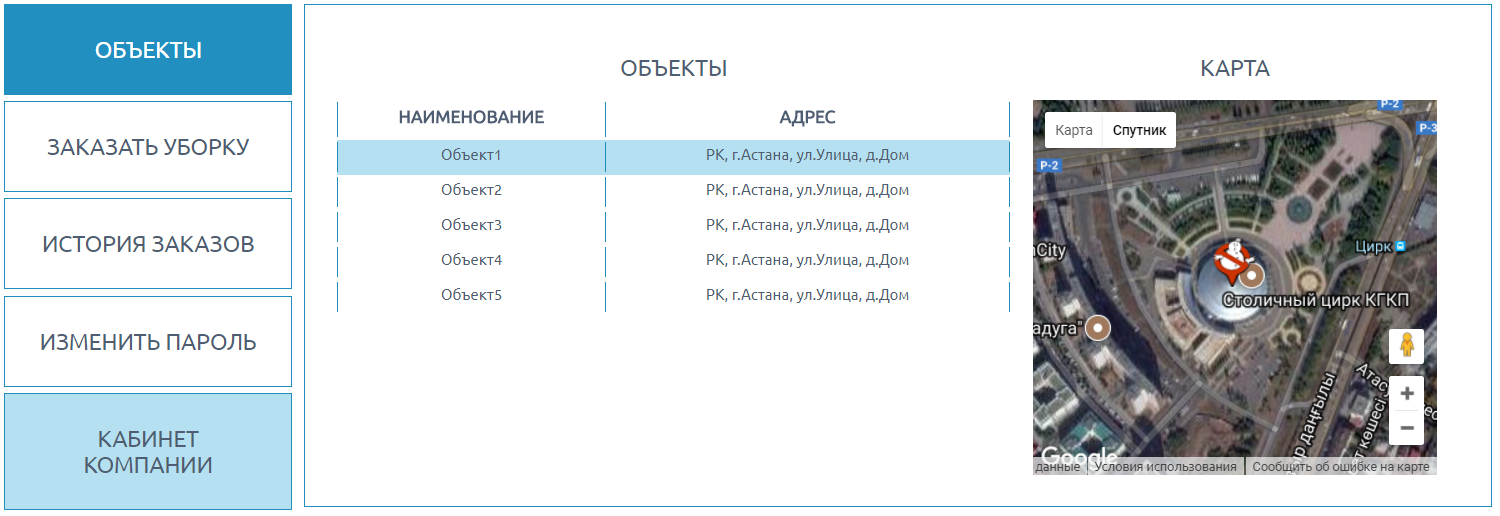
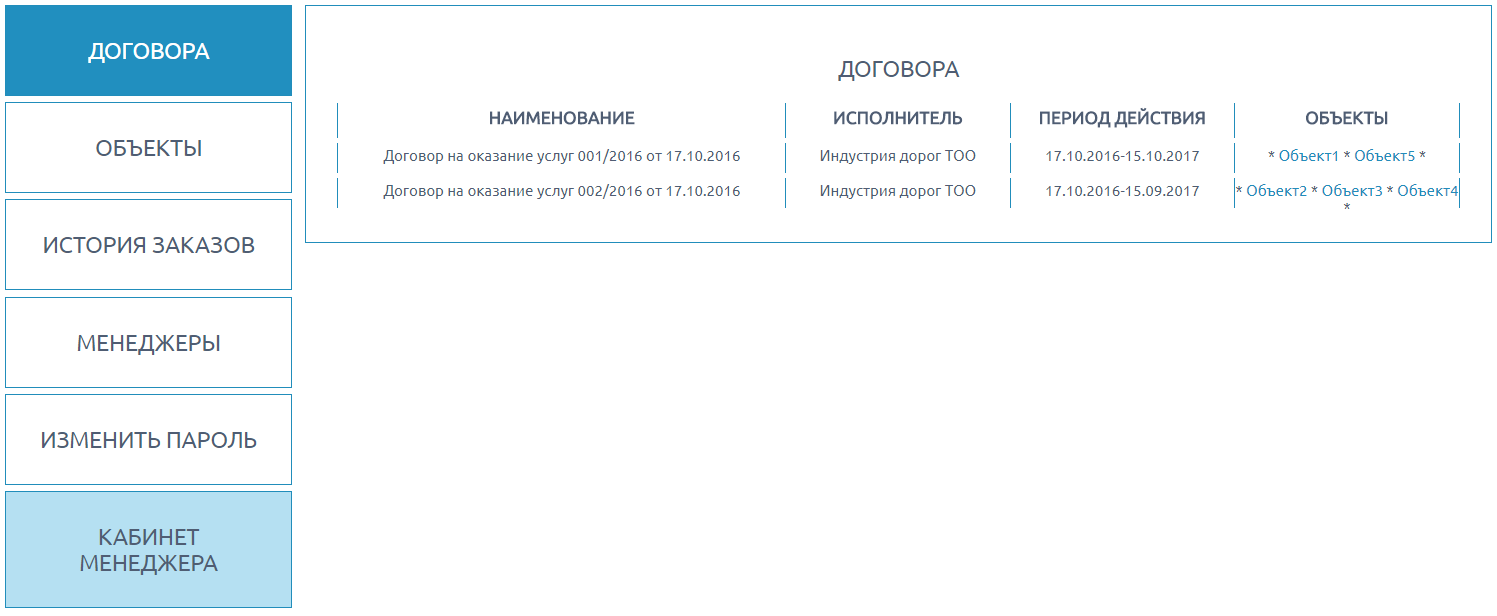 Кабинет Менеджера
Кабинет Менеджера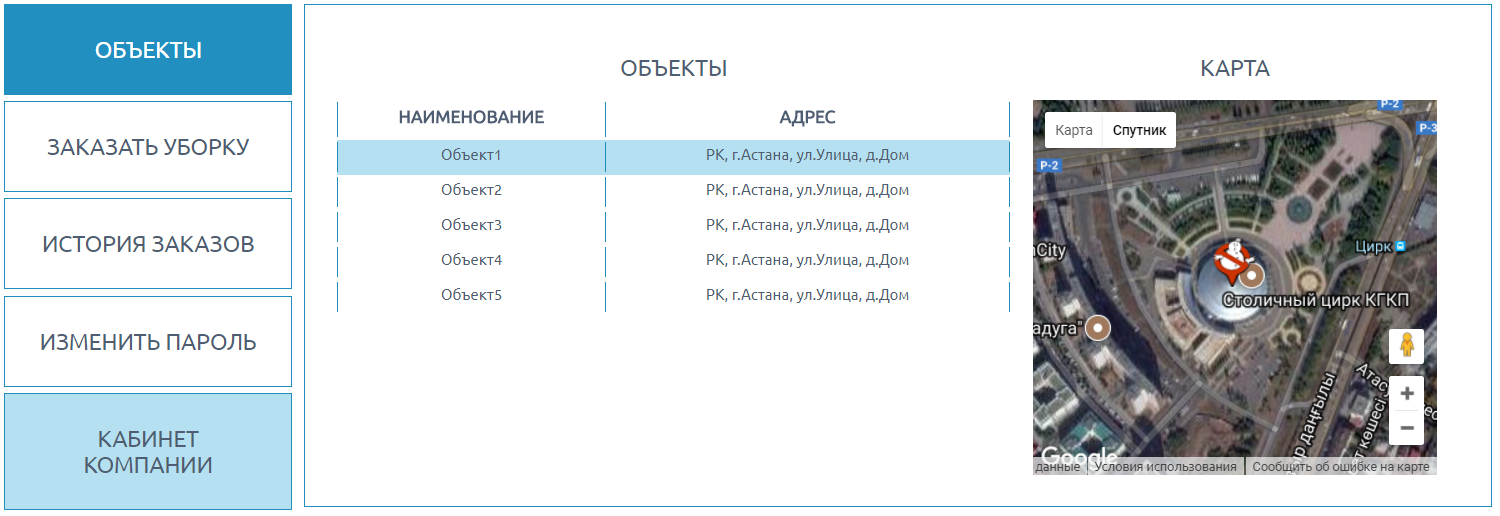
Это сделано для удобства Клиентов, управляющих заказми на уборку самостоятельно, не делегируя полномочий менеджерам.
Если менеджер является лицом с ограниченной ответственностью, то он должен быть зарегистрирован в системе с индивидуальным электорнным адресом и паролем. Тогда, после прохождения процедуры авторизации, менеджер будет направлен в Кабинет менеджера без права доступа к Кабинету Компании.
6.1. Объекты - список объектов, делегированных в управление
Раздел Объекты содержит информацию об Объектах, по которым Клиент делегировал управление менеджеру - наименование и адрес объекта, а так же активная карта с точкой геолокации объекта.
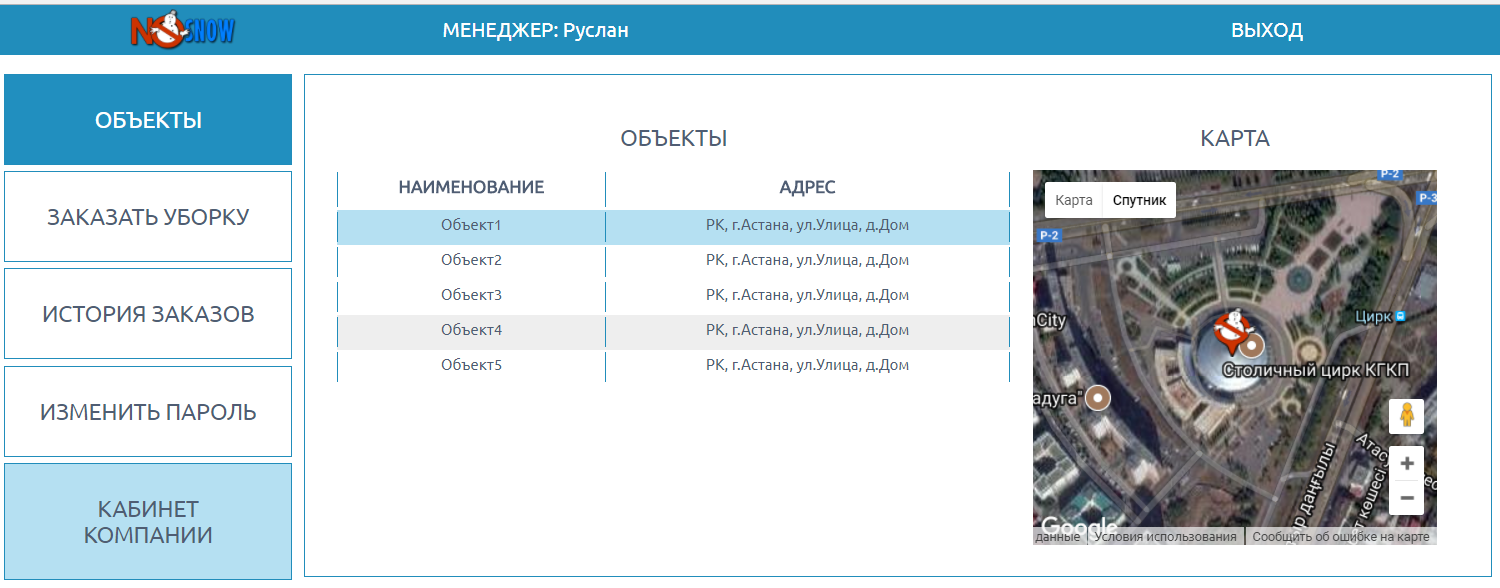
6.2. Заказать уборку - форма заказа на уборку объекта
Раздел Заказать уборку - это форма, позволяющая разместить заказ на уборку объекта. Для этого из выпадающего списка необходимо выбрать объект, вид уборки, дату и время.
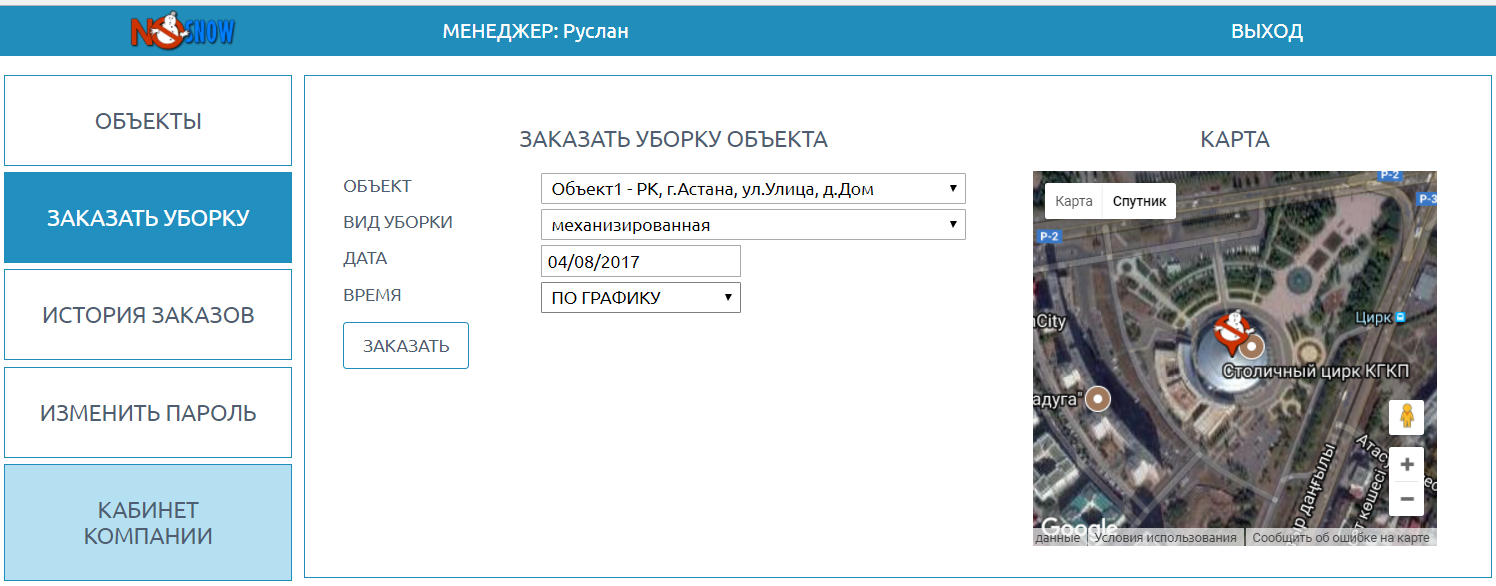
После вводу всех данных настоятельно рекомендуем проверить все данные повторно и только после этого кликнуть на кнопке ЗАКАЗАТЬ.
Ваш заказ получит статус В ОБРАБОТКЕ и автоматические поступит в работу. Так же информацию о заказе можно будет просмотреть в разделе История заказов.
6.3. История заказов - статус заказов по делегированным объектам
Раздел История заказов содержит информацию о заказах на уборку объектов, размещенных менеджерами - дата и время уборки, менеджер, разместивший заказ, наименование объекта, вид уборки и статус заказа.
С момента поступления заказа в работу до его выполнения Статус Заказа будет меняться - В ОБРАБОТКЕ, ПРИНЯТ, ВЫПОЛНЕН.
Заказ может быть ОТМЕНЕН менеджером до 18:00 на дату заказа или исполнителем по требованию Клиента.
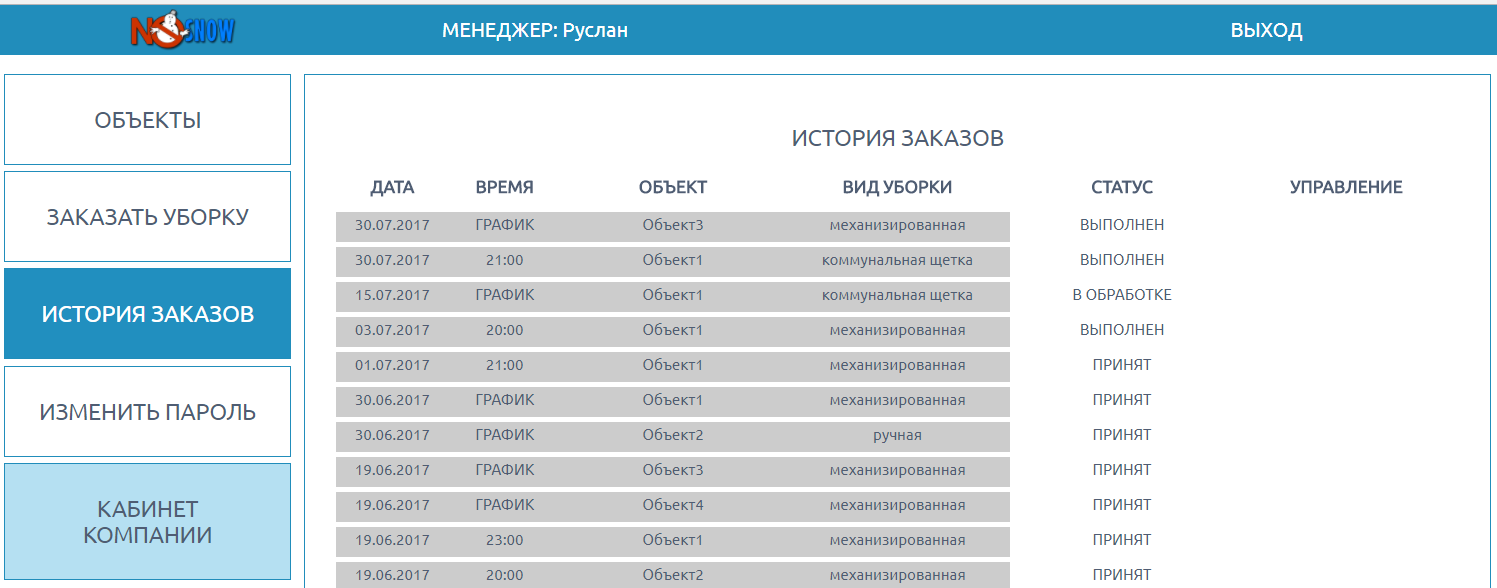
6.4. Изменить пароль
Раздел Изменить пароль предназначен для стандартной процедуры смены пароля.